O compartilhamento breve de vídeos e imagens entre contatos se popularizou através do status do WhatsApp. A limitação de 30 segundos e 16 MB para vídeos no status do WhatsApp é um desafio comum enfrentado pelos usuários ao compartilhar mídia.
Dessa forma, caso o vídeo exceda os 30 segundos ou o tamanho máximo de 16 MB, será imprescindível realizar cortes para compatibilizá-lo com o WhatsApp. Dispositivos Android e iOS incluem opções nativas para editar vídeos, embora sejam limitadas e exigem intervenção manual. Aplicativos e ferramentas de edição especializados oferecem recursos adicionais, como clipes de corte automático, possibilitando uma edição mais refinada e precisa dos vídeos. Plataformas online de edição de vídeo, como Kapwing ou Clideo, fornecem ferramentas específicas para cortar automaticamente vídeos para atender aos requisitos do status do WhatsApp.
(Você pode querer saber alguns detalhes sobre compactação de vídeos para WhatsApp)
Parte 1. Recursos integrados do telefone Android/iOS para cortar vídeo para status do WhatsApp
Tanto os dispositivos Android quanto os iPhones têm uma função nativa que permite aos usuários cortarem vídeos diretamente em seus aparelhos. Se você não precisar de recursos adicionais e apenas quiser cortar os vídeos de forma simples, a solução padrão integrada nos dispositivos pode ser utilizada.
1. Dispositivos Android:
Para cortar seus vídeos em seus dispositivos Android, listamos abaixo as instruções:
- Para cortar um vídeo em seu dispositivo Android, basta abrir o aplicativo Galeria e escolher o vídeo desejado.
- No canto inferior esquerdo, clique no ícone de lápis.
- Assim que a próxima tela aparecer, deslize o controle deslizante na parte inferior para selecionar os 30 segundos do vídeo que você deseja utilizar no WhatsApp.
- Após selecionar a parte desejada do vídeo, clique no botão "SALVAR" localizado no canto superior direito da tela. Depois de cortado, o vídeo será automaticamente salvo na galeria do seu dispositivo Android, onde poderá ser acessado e compartilhado através do WhatsApp.
2. Dispositivos iOS:
O corte de vídeos no seu iPhone pode ser feito seguindo as etapas abaixo:
- Ao acessar seu iPhone, abra o aplicativo Fotos e navegue até a guia "Vídeos". Em seguida, selecione o clipe que você deseja editar.
- No canto superior direito, clique na opção Editar.
- A seguir, um controle deslizante aparecerá na parte inferior do vídeo. Ajuste os controles deslizantes de início e fim para definir a parte do vídeo que será utilizada.
- Ao clicar no ícone de reprodução, é possível assistir à visualização do vídeo selecionado.
- Para finalizar o corte, toque na opção "Concluído" localizada no canto inferior direito e selecione entre "Salvar vídeo como novo clipe" ou "Salvar vídeo" para confirmar o corte.
- Após o recorte, o vídeo será salvo em sua biblioteca e estará pronto para ser compartilhado no WhatsApp.
Os métodos mencionados anteriormente são os padrões para cortar vídeos em dispositivos Android e iPhone. Essas técnicas requerem intervenção direta do usuário e são adequadas para edições simples de vídeo, desde que não sejam extensas. Além disso, nenhuma personalização pode ser feita usando esses métodos. Se estiver buscando por recursos mais avançados, existem diversas opções de aplicativos de terceiros disponíveis.
Parte 2. 4 aplicativos úteis para cortar automaticamente videoclipes para WhatsApp/Instagram
Existem diversos aplicativos disponíveis para automatizar o corte de videoclipes destinados ao WhatsApp e Instagram. Confira os quatro populares abaixo.
1. Video Splitter for WhatsApp Status, Instagram
Sistema Suportado: Android
Este aplicativo, com uma classificação de 4,8 na Google Play Store, é gratuito para uso e oferece compras dentro do aplicativo (IAP). Utilizando este aplicativo, você pode dividir vídeos longos em clipes de 30 segundos ou ajustar a duração conforme desejado, adequando-os para uso no WhatsApp e em outras plataformas. O aplicativo, além de ser intuitivo, conta com suporte para diversas funcionalidades extras.

Recursos Principais:
- Divida o vídeo em duração personalizada (incluindo 30 segundos para WhatsApp)
- Divida o vídeo escolhendo o horário de início e de término
- Opção para visualizar o vídeo cortado
- Sem marca d'água
- Vídeos únicos e múltiplos podem ser compartilhados diretamente do aplicativo
2. Video Splitter for WhatsApp
Sistema Suportado: Android
Com este aplicativo gratuito, é possível personalizar a duração de vídeos longos para serem compartilhados no status do WhatsApp e em diversas redes sociais. O aplicativo possui uma interface amigável, tornando o processo de corte simples e intuitivo. Apenas importe o vídeo para o aplicativo e defina a duração desejada para realizar o corte de forma simples. Após o corte, o aplicativo salvará o clipe na sua biblioteca de vídeos.
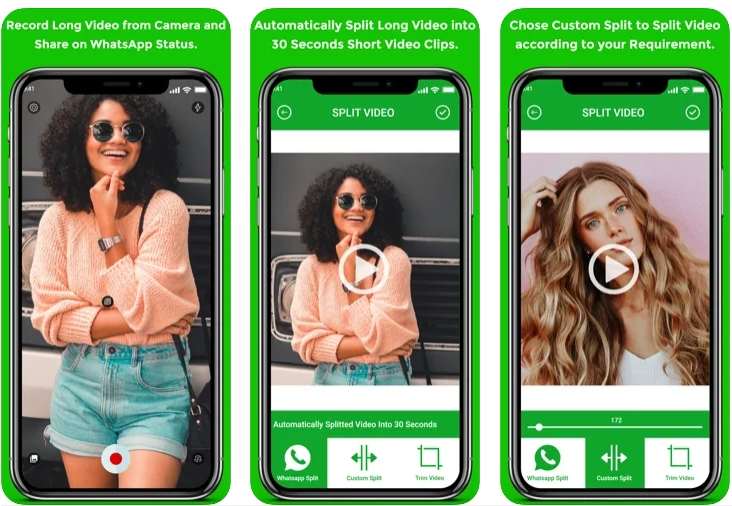
Recursos Principais:
- Aplicativo de uso grátis
- Corte o vídeo longo em clipes de 30 segundos (ou duração personalizada conforme necessário)
- Opção de escolher o horário de início e término do vídeo
- Interface amigável
3. WhatsCut- Best Video Cut & Share App for WhatsApp
Sistema Suportado: Android
Outro aplicativo amplamente utilizado no Android, este é gratuito e oferece a capacidade de cortar vídeos longos para serem compartilhados no WhatsApp. Adicionalmente, você tem a opção de selecionar uma duração personalizada para o vídeo, adequando-o para uso em outras plataformas também.
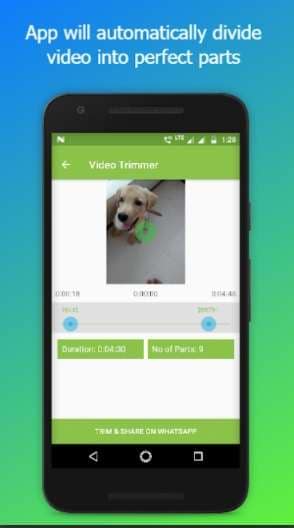
Recursos Principais:
- Aplicativo de corte de vídeo grátis
- Interface de usuário simples
- Escolha cortar os vídeos para 30 segundos ou intervalo de tempo desejado
4. WhatSaga-Story Split-Save Status
Sistema Suportado: Android
Trata-se de um aplicativo Android versátil, capaz de realizar múltiplas tarefas, como corte de vídeos, compartilhamento dos vídeos cortados no WhatsApp, salvamento de histórias de status, entre outras funcionalidades. Com nota alta de 4,5, o aplicativo é simples e rápido de usar.
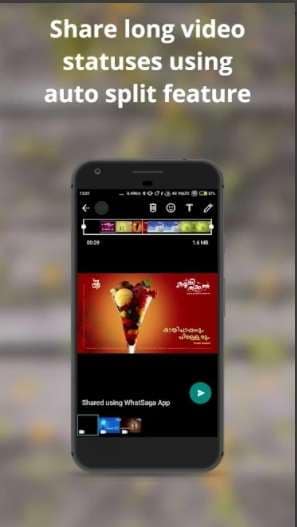
Recursos Principais:
- Permite o corte de vídeo para obter o clipe com a duração desejada
- Salve e compartilhe os status recentes (vídeos e fotos)
- Simples e rápido de usar
Parte 3. ChatGPTUma abordagem simples e única para dividir automaticamente o vídeo para o status do WhatsApp
Apesar de serem promovidos como cortadores automáticos, a maioria dos aplicativos e ferramentas de corte de vídeo requer intervenção manual, permitindo que você divida seu vídeo longo em segmentos ao definir a duração de cada clipe. Se você está em busca de uma ferramenta verdadeiramente automática para cortar seus videoclipes, o Wondershare UniConverter é a escolha ideal.
Com tecnologia inteligente avançada, o Wondershare UniConverter é um aparador disponível para Windows e Mac que não apenas ajusta a duração do vídeo, mas também permite cortar videoclipes usando um algoritmo de identificação de som. Com o mais recente Wondershare 13, é possível identificar e cortar partes de áudio irregulares com facilidade. Você também tem a opção de definir previamente o volume, a duração e os critérios de buffer do áudio para identificar diferentes partes. Eficiente e fácil de usar, o software também é compatível com uma vasta gama de outras funcionalidades.
Wondershare UniConverter - Melhor aparador automático de vídeo para WhatsApp
Usando o recurso Smart Trimmer do software, você pode ajustar o volume, a duração e o buffer de áudio para identificar e remover partes do vídeo com áudio irregular de maneira automática.
Edite e corte o vídeo de forma manual.
Corte sem complicações a uma velocidade super rápida.
Permite converter vídeos para mais de 1000 formatos e dispositivos.
Outras funcionalidades adicionais englobam o download de vídeos, gravação de vídeos, compactação, gravação de DVD e uma variedade de outras opções.
Os vídeos cortados podem ser transferidos para seus dispositivos Android ou iOS.
Como cortar clipes automaticamente usando Wondershare UniConverter
Passo 1 Execute o Wondershare UniConverter e escolha Smart Trimmer
Instale o software no seu sistema e, ao abri-lo, vá para a guia "Caixa de ferramentas" para encontrar e utilizar o recurso "Smart Trimmer".
Passo 2 Adicione vídeos para serem cortados
Para importar o vídeo local que você deseja cortar, clique no ícone "Adicionar arquivos" ou no sinal "+" localizado no centro para navegar e selecionar o arquivo. Você também tem a opção de arrastar e soltar os vídeos diretamente na interface do software.
Passo 3 Condições de corte predefinidas
Definir as condições de áudio antecipadamente é fundamental para cortar os vídeos automaticamente, identificando as partes com áudio irregular. As opções disponíveis estão abaixo.
- Volume de áudio: Você pode escolher, na seção de Volume, identificar as partes do vídeo com um volume de áudio abaixo da porcentagem especificada em relação ao áudio original. Você pode selecionar o valor entre 0-30 no menu suspenso.
- Duração do áudio: Por meio desta seção, é possível detectar e remover as partes do vídeo que estão sem som. Aqui você pode escolher a duração entre 1-20 segundos.
- Buffer de áudio: Em certos casos, uma parte do vídeo pode satisfazer ambas as condições mencionadas, entretanto, a exclusão dessa parte pode impactar a qualidade visual do vídeo. Assim sendo, em situações semelhantes, é recomendável definir um intervalo de buffer de 1 a 5 segundos.
Passo 4 Ajuste os clipes extraídos manualmente
Ao definir as condições desejadas, pressione o botão "Executar" e as partes do vídeo a serem cortadas automaticamente serão exibidas na linha do tempo abaixo. Se for preciso cortar mais trechos, é possível fazê-lo manualmente. Utilize a barra de seleção para escolher as partes que deseja remover, clique no ícone de tesoura e, em seguida, clique no ícone de olho fechado para escondê-las.
Caso deseje manter certas partes sem remoção, selecione o clipe e clique no ícone de olho fechado para transformá-lo em um olho aberto (visível).
Passo 5 Exporte o vídeo cortado
Na seção "Local do arquivo", clique para escolher o local adequado para os vídeos cortados. Para iniciar o processamento e salvar o clipe cortado, clique no botão Exportar.
Considerações Finais:
Utilizando o recurso de corte integrado do telefone ou aplicativos de terceiros, é possível realizar cortes simples de vídeos para compartilhar no WhatsApp e outros sites. Para cortes automáticos e inteligentes de vídeos, o Wondershare UniConverter é a escolha certa a se considerar. Com base em um algoritmo de áudio, esta ferramenta profissional de desktop permite o corte automático de vídeos. Além de ser um aparador inteligente, o software Wondershare inclui uma variedade de outros recursos úteis, tornando-o uma ferramenta completa para edição de vídeo.
